Copiii tăi continuă să pirateze Screen Time? Pe măsură ce utilizarea instrumentului digital de sănătate devine mai răspândită, exploatările care îl pot ocoli sunt și ele. Din fericire, avem câteva sfaturi care vă pot ajuta să vă consolidați apărarea în timpul ecranului.
Pentru a fi clar, nu există o bucată de software care nu poate fi atacată. Dar avem câteva sfaturi practice pentru a vă menține configurația Screen Time să funcționeze așa cum este prevăzut și protejată de unele dintre cele mai comune „hack-uri”.
Cuprins
- Ce este Screen Time - și de ce copiii îl ocolesc?
-
Câteva sfaturi pentru a împiedica copiii să pirateze Screen Time
- 1. Utilizați o parolă bună
- 2. Asigurați-vă că Blocarea la timp de nefuncționare este activată
- 3. Activați Limitele de comunicare
- 4. Utilizați limite puternice pentru aplicații
- 5. Nu permiteți schimbări de fus orar
- 6. Dezactivați accesul Siri
- 7. Fi vigilent
- Postări asemănatoare:
Ce este Screen Time - și de ce copiii îl ocolesc?

Dacă nu sunteți familiarizat cu Screen Time, este în esență un instrument digital de bunăstare integrat în produsele Apple. Pentru utilizatorii adulți, vă poate ajuta să urmăriți timpul petrecut pe dispozitivele dvs. și să gestionați acel timp în mai multe moduri.
Dar Screen Time este util și pentru părinți, deoarece le permite atât să urmărească, cât și să stabilească linii directoare cu privire la modul în care copiii lor își pot folosi dispozitivele Apple. Am tratat anterior cum să folosiți Screen Time pentru controlul parental în articolele anterioare, pe care le puteți vedea mai jos.
- Cum să utilizați timpul de utilizare cu contul dvs. de partajare în familie
- Gestionați lista de contacte a copilului dvs. cu Screen Time pe iPhone și iPad
- Utilizați Screen Time cu Apple Arcade pentru a gestiona timpul de joacă
Din păcate, Screen Time este o caracteristică software. Și așa cum am menționat mai devreme, vor exista inevitabil exploatări, hack-uri și ocoliri pe care copilul întreprinzător le poate folosi pentru a depăși limitele de timp de ecran.
Se pare că aceasta a devenit o problemă atât de mare încât The Washington Post a scris recent o poveste despre modurile incontestabil de inteligente prin care copiii ocolesc timpul ecranului.
Și sigur, acele moduri sunt inteligente. Dar asta nu înseamnă că nu pot fi opriți.
Câteva sfaturi pentru a împiedica copiii să pirateze Screen Time
Ar fi imposibil să acoperiți fiecare exploatare, hack sau soluție pentru Screen Time într-un singur articol, mai ales că sunt descoperite în mod constant altele noi. Dar, desigur, există câteva hack-uri comune și ușoare pe care le puteți preveni, precum și sfaturi suplimentare care pot face inutile ocolirile mai frecvente.
1. Utilizați o parolă bună
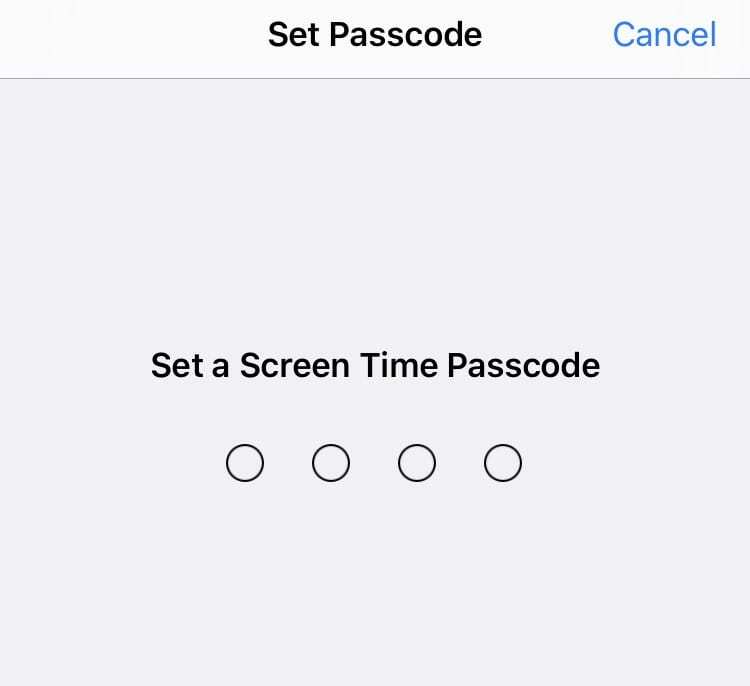
Copilul dvs. poate modifica anumiți parametri și setări pentru timpul de utilizare dacă are parola dvs. Deci alegeți o parolă dificilă pe care să nu o utilizați pentru nimic altceva. Nu folosi ziua ta de naștere, ziua ta și a soțului tău sau orice altceva despre care copilul tău își poate da seama cu ușurință.
Și, la fel ca în cazul parolelor dvs. de internet, păstrați această bucată de date în siguranță. Nu o scrieți undeva unde o vor găsi copiii voștri. Când îl tastezi, asigură-te că copilul tău nu se uită la ecran sau peste umăr. Ține-l secret. Păstrați-l în condiții de siguranță.
2. Asigurați-vă că Blocarea la timp de nefuncționare este activată
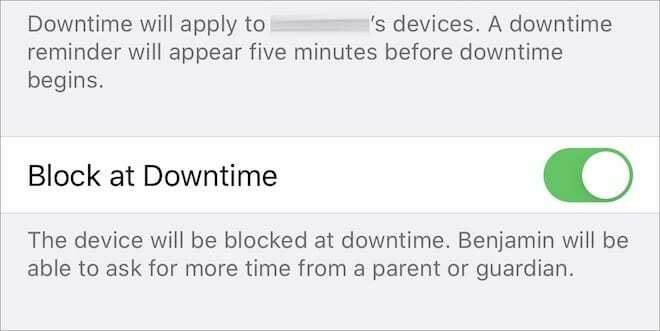
Timpul de ecran nu este doar pentru controlul parental. Ca atare, unele dintre funcții - cum ar fi Downtime - sunt concepute pentru a fi mai mult o sugestie pentru utilizatorii adulți care trebuie să scape de dependența de smartphone-uri. Dar puteți face timpul de nefuncționare un pic mai robust cu o simplă comutare care, indiferent de motiv, este adesea ratată de părinți.
- Mergeți la Setări —> Timp ecran —> Familie —> Numele copilului dvs.
- Navigați la secțiunea Timp de nefuncționare.
- Asigurați-vă că Blocarea la timp de nefuncționare este activată. Această setare simplă se va asigura că copilul dumneavoastră trebuie să vă ceară în mod explicit mai mult timp pe ecran. În caz contrar, pot ignora sugestia.
3. Activați Limitele de comunicare

Înapoi în iOS 13.3, Apple a introdus capacitatea de a seta limite pentru comunicații în Screen Time. În cea mai mare parte, aceasta a fost un avantaj pentru părinți - chiar dacă o eroare și-a deraiat rapid utilitatea. Acea eroare a fost remediată de atunci, dar există o altă comutare importantă de reținut.
- În Setări —> Timp ecran —> Familie, atingeți numele copilului dvs.
- Selectați Limite de comunicare.
- Setați preferințele pentru Comunicații permise și Permite introduceri în grupuri.
- De asemenea, puteți selecta preferințe suplimentare în În timpul pauzei.
- Una dintre cele mai importante comutări de reținut este Permiteți editarea contactelor. Asta pentru că copiii au editat contactele existente cu numere de telefon și e-mailuri noi pentru a depăși Limitele de comunicare.
4. Utilizați limite puternice pentru aplicații
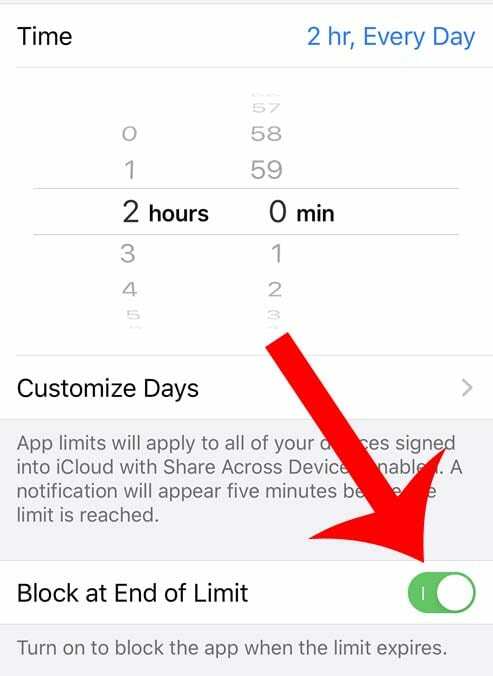
Dacă utilizați Screen Time pentru a monitoriza și gestiona utilizarea dispozitivului de către copilul dvs., probabil că utilizați limitele aplicației. Dar acele limite ale aplicației pot avea mai mult lătrat decât mușcătură, dacă nu activați o anumită setare. Iată ce ar trebui să știți.
- În Setări —> Timp ecran —> Familie, atingeți numele copilului dvs.
- Selectați o aplicație individuală sau o categorie de aplicație. Apăsați pe Următorul.
- Setați o limită de timp pentru respectiva aplicație sau categorie de aplicație.
- Asigura-te ca Blocați la sfârșitul limitei este activat. Dacă nu este, copilul dvs. va putea pur și simplu să ignore sugestia privind limita aplicației.
5. Nu permiteți schimbări de fus orar
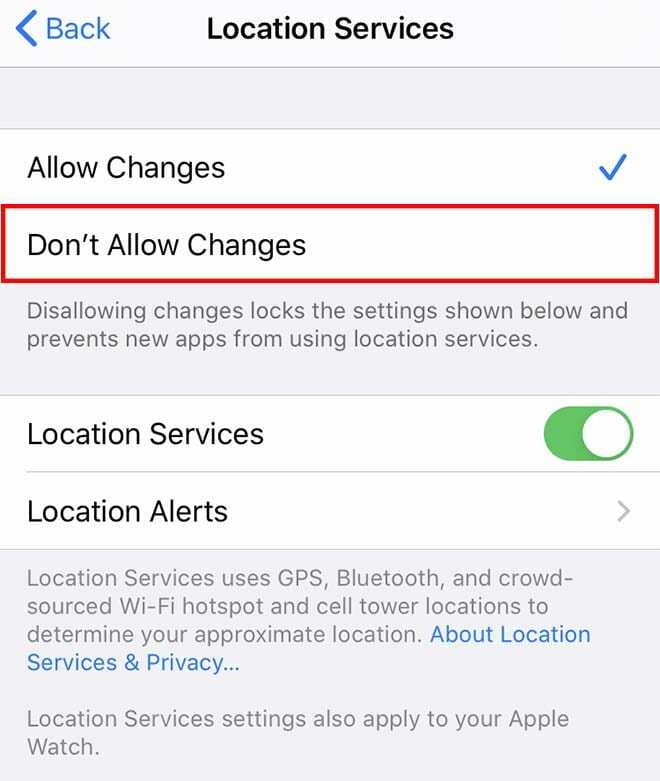
În mod implicit, un iPhone va determina automat data și ora curente. Dar mulți utilizatori nu realizează că este perfect posibil să setați manual setările de dată și oră. Și, de fapt, unii copii au folosit această metodă pentru a ocoli restricțiile privind timpul de nefuncționare.
Puteți dezactiva modificările fusului orar, dar este un proces puțin complicat. Iată cum.
- Pe iPhone-ul copilului tău, asigurați-vă că Screen Time este dezactivat.
- Navigheaza catre Setări —> General —> Ora și data și asigurați-vă că Setați automat este activat.
- Acum, activați Timp de ecran de pe iPhone-ul lor sau al tău. Asigurați-vă că setați o parolă.
- Navigheaza catre Restricții de conținut și confidențialitate.
- Derulați în jos la Servicii de localizare si gaseste Servicii de sistem.
- Comutare Setarea fusului orar la pe.
- Acum, vă puteți întoarce la ecranul Servicii de localizare și selectați Nu permiteți modificări.
6. Dezactivați accesul Siri
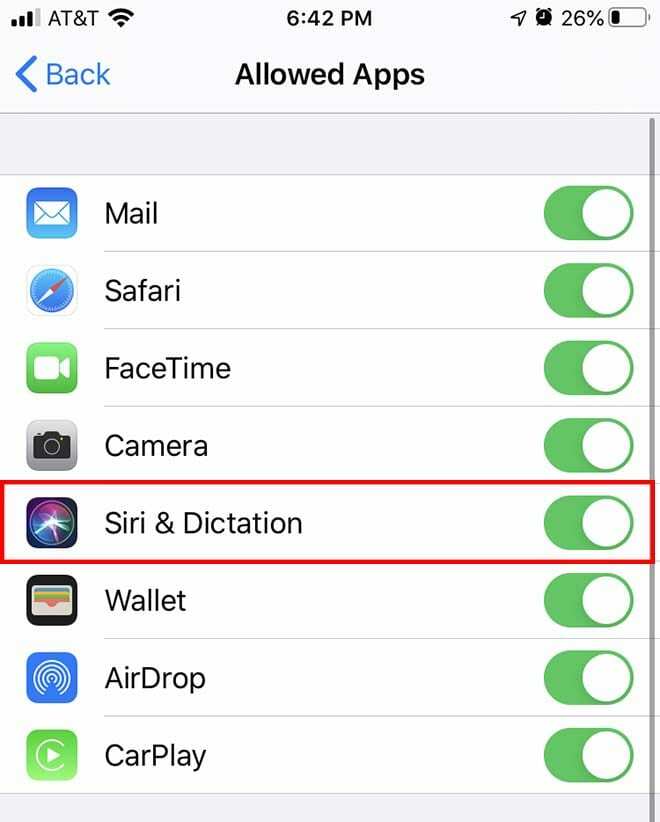
O modalitate inteligentă de a atenua restricțiile asupra iMessage este să utilizați pur și simplu Siri pentru a trimite sau a citi mesaje. Asta pentru că Siri este tratată ca o aplicație diferită de Messages, precum și faptul că Messages este un serviciu de bază al iOS. Din fericire, puteți pur și simplu dezactiva complet accesul Siri.
- Pe iPhone, mergeți la Setări —> Timp de utilizare —> Familie —> (Numele copilului dvs.).
- Apăsați pe Restricții de conținut și confidențialitate.
- Introduceți parola.
- Apăsați pe Aplicații permise.
- În această secțiune, asigurați-vă Siri și dictare este dezactivat.
7. Fi vigilent

La sfârșitul zilei, Screen Time este un substitut slab pentru vigilența parentală adecvată. Știm că majoritatea părinților sunt ocupați, dar chiar și doar câteva minute pe zi de a vă verifica Activitatea copiilor cu dispozitivul ar putea merge mult mai departe decât doar pornirea pe Screen Time și speranța că va funcționa smecheria.
Acest lucru este valabil mai ales pentru că inevitabil vor apărea soluții pentru unele dintre aceste sfaturi. Având suficient timp și efort, orice poate fi ocolit sau „piratat”. Există, de asemenea, o mulțime de „hack-uri” care pur și simplu nu pot fi evitate sau chiar detectate. Puțină vigilență și observație poate merge mult.
Așa că verifică-ți copiii. Chiar mai bine decât să-i înăbuși ar fi să te asiguri că canalizează acel efort și energie creativă către ceva mai productiv sau mai benefic decât să pirateze Screen Time.

Mike este un jurnalist independent din San Diego, California.
Deși acoperă în primul rând tehnologia Apple și pentru consumatori, el are experiență în scris despre siguranța publică, administrația locală și educația pentru o varietate de publicații.
A purtat destul de multe pălării în domeniul jurnalismului, inclusiv scriitor, editor și designer de știri.